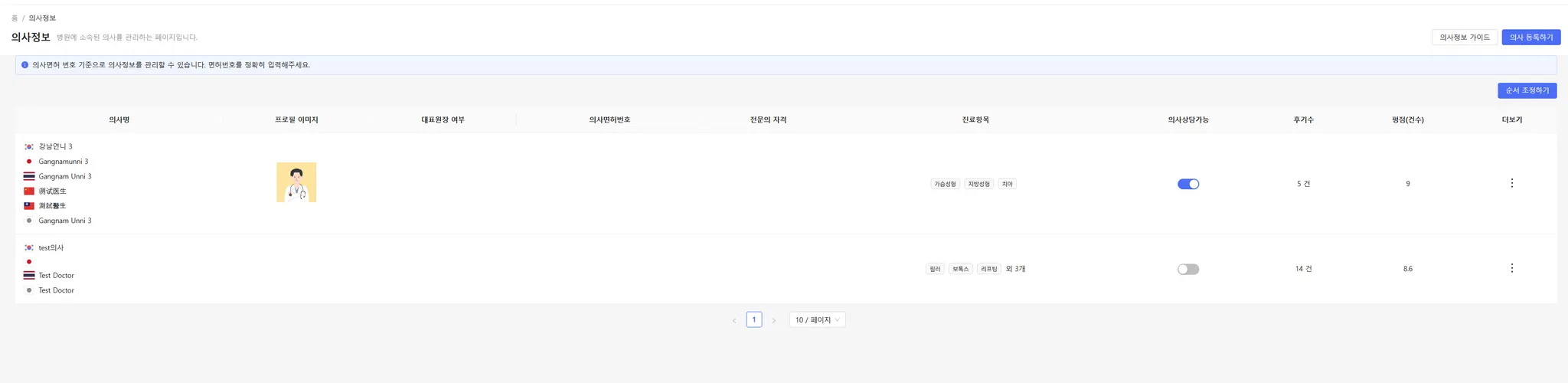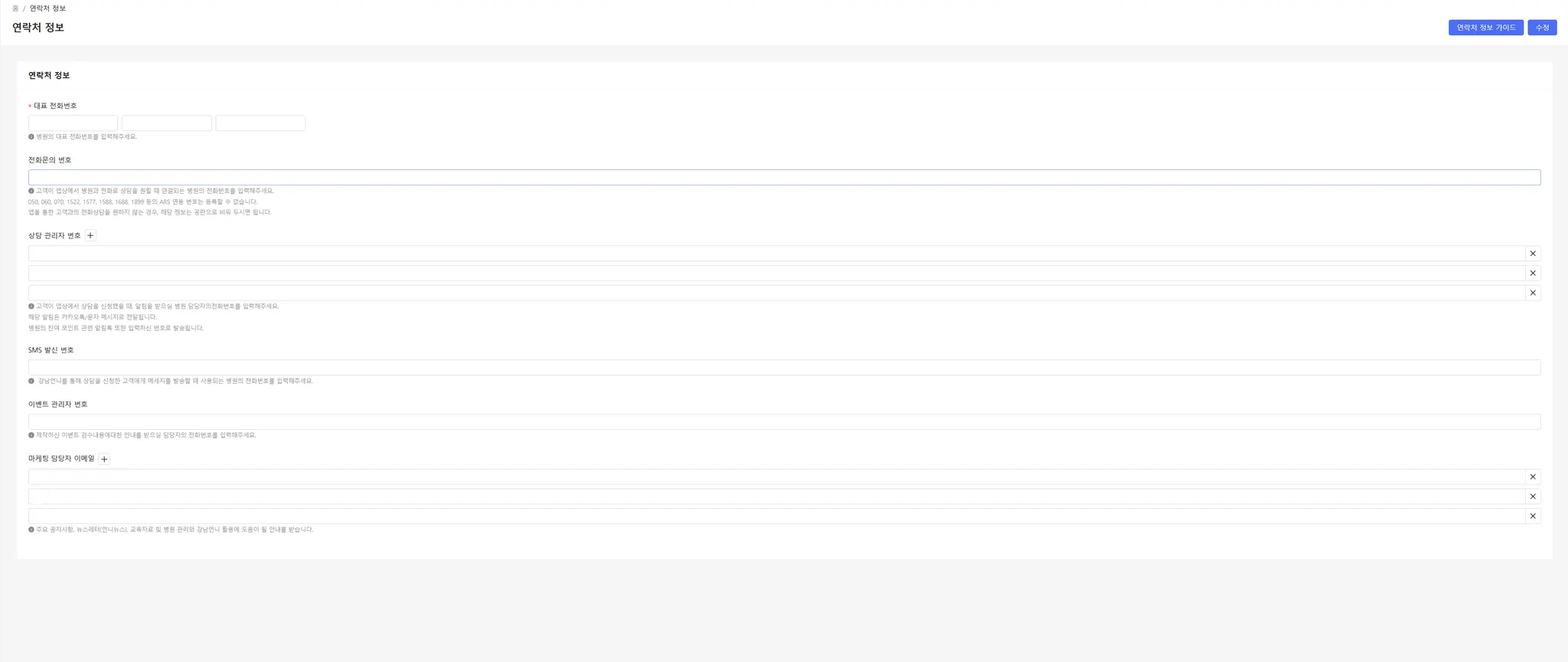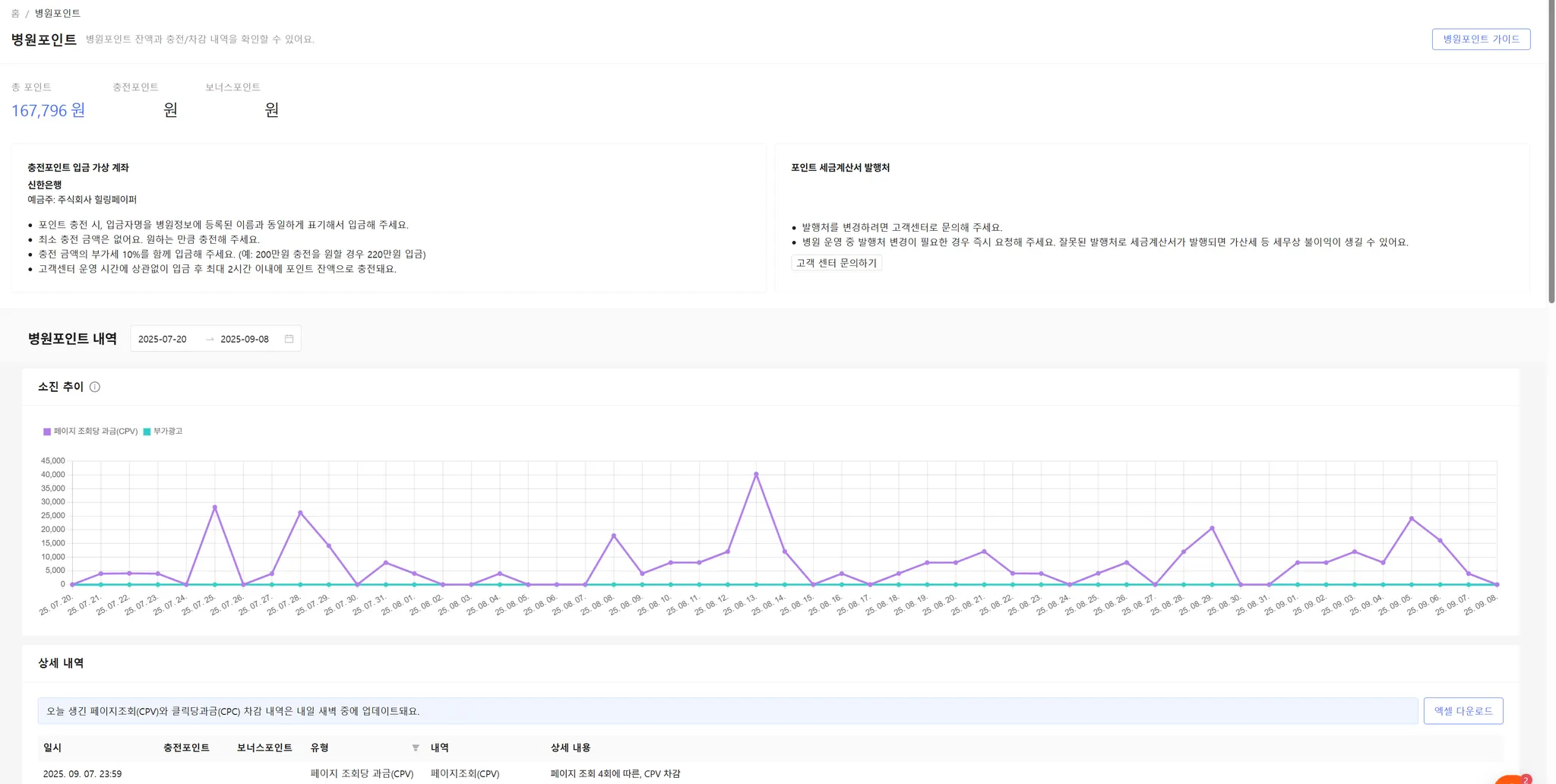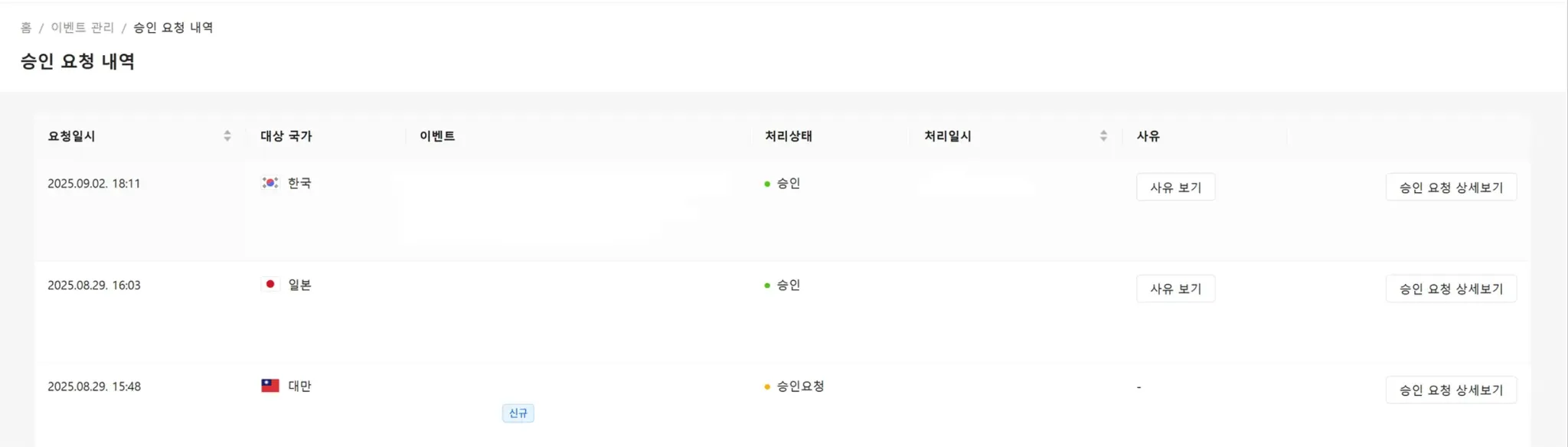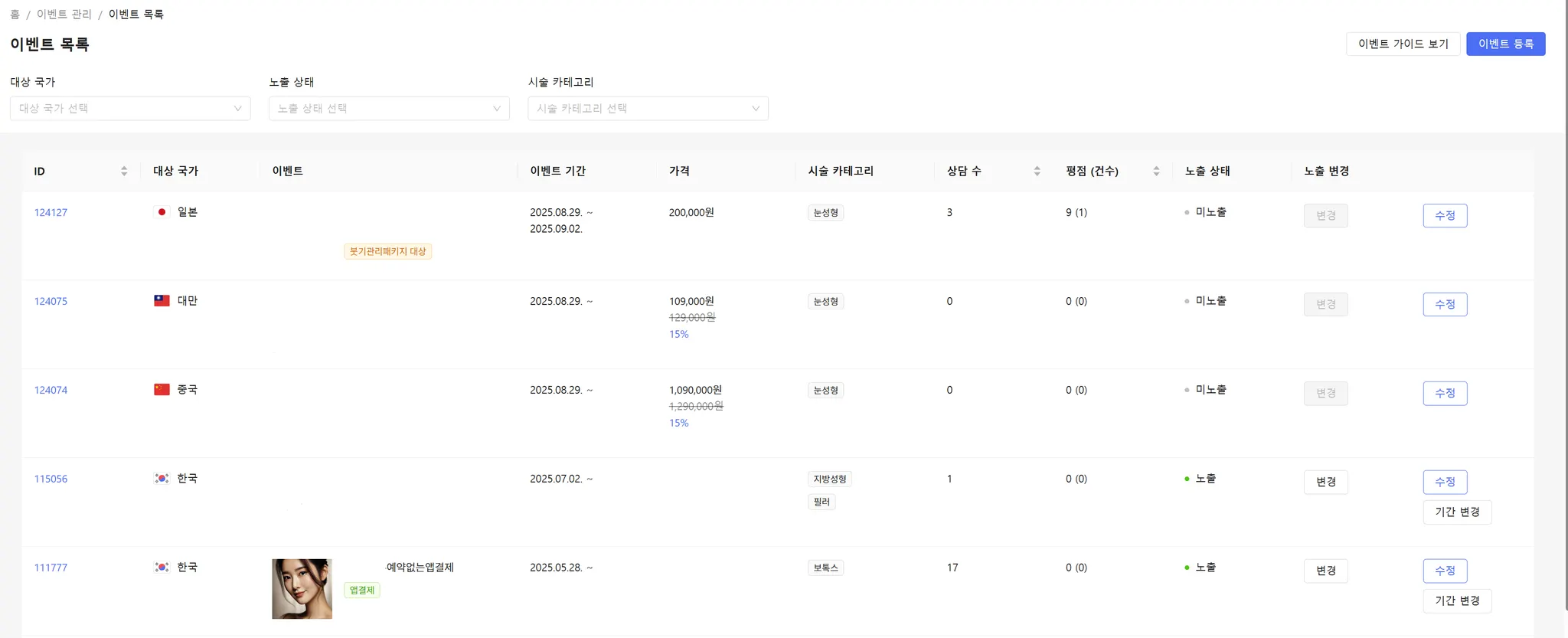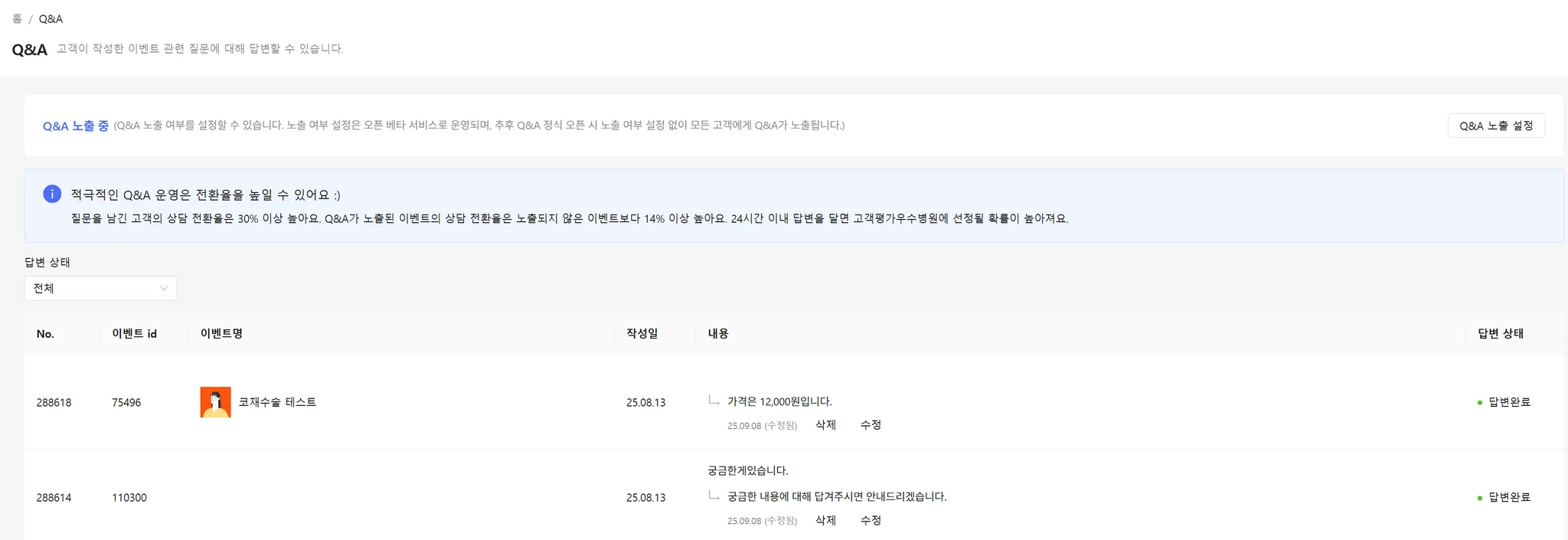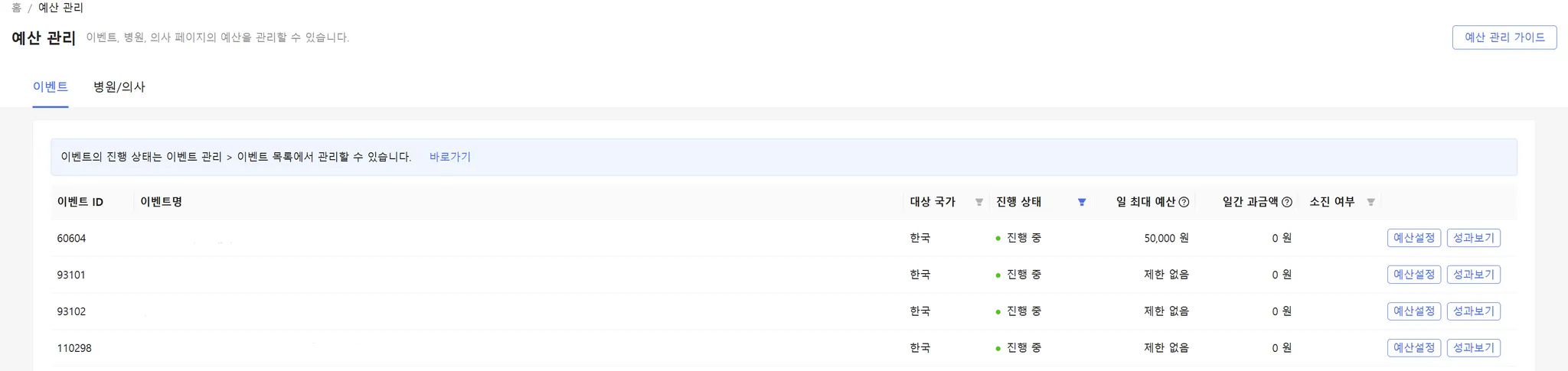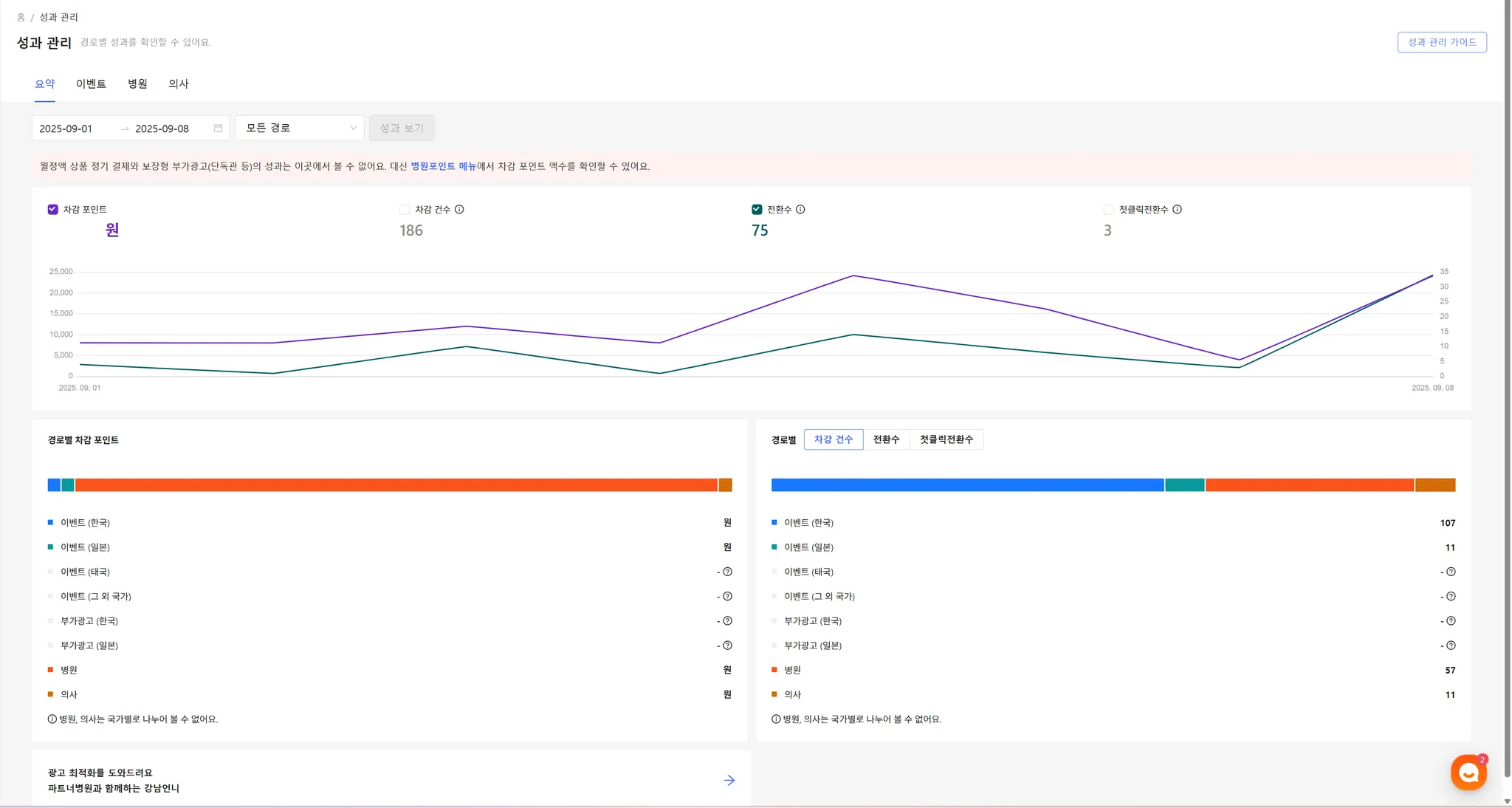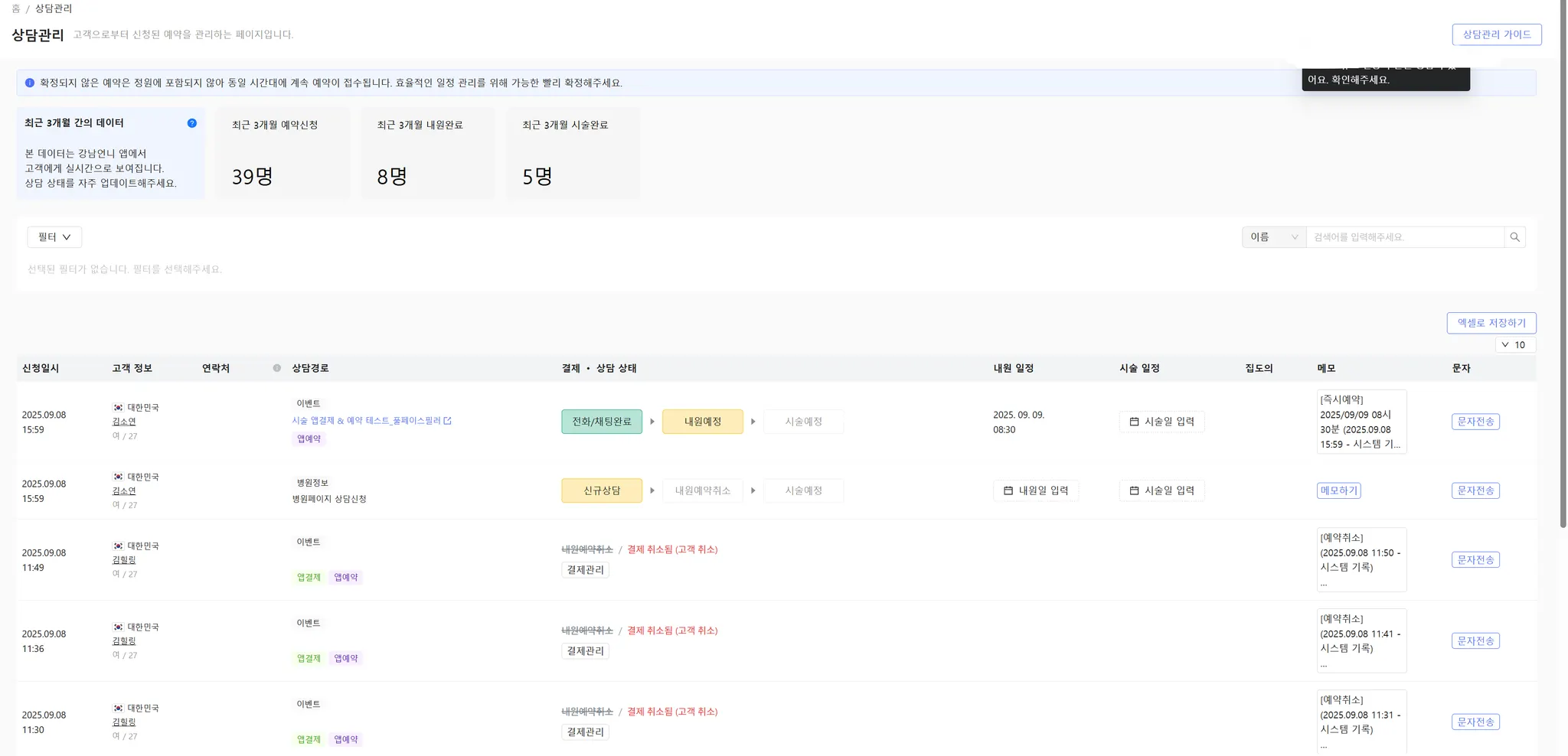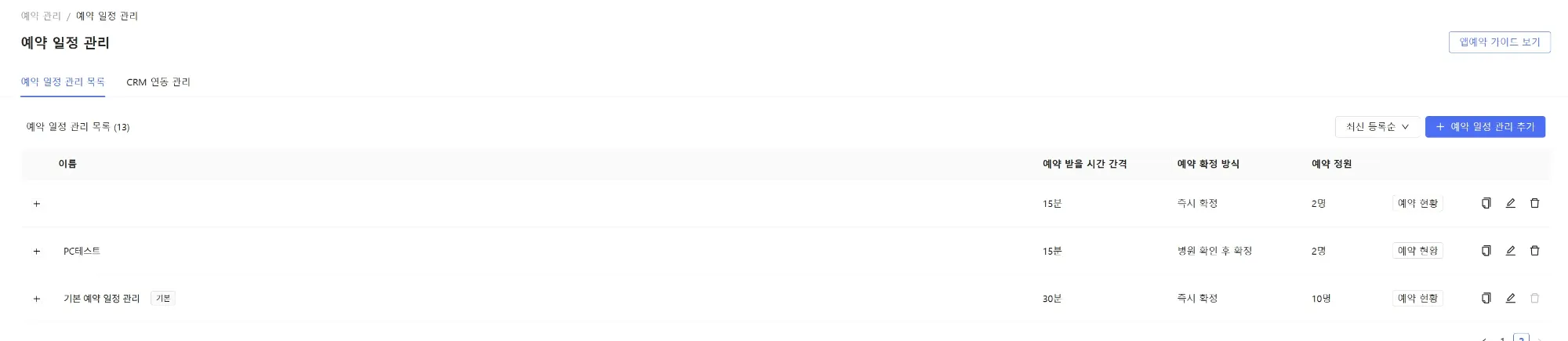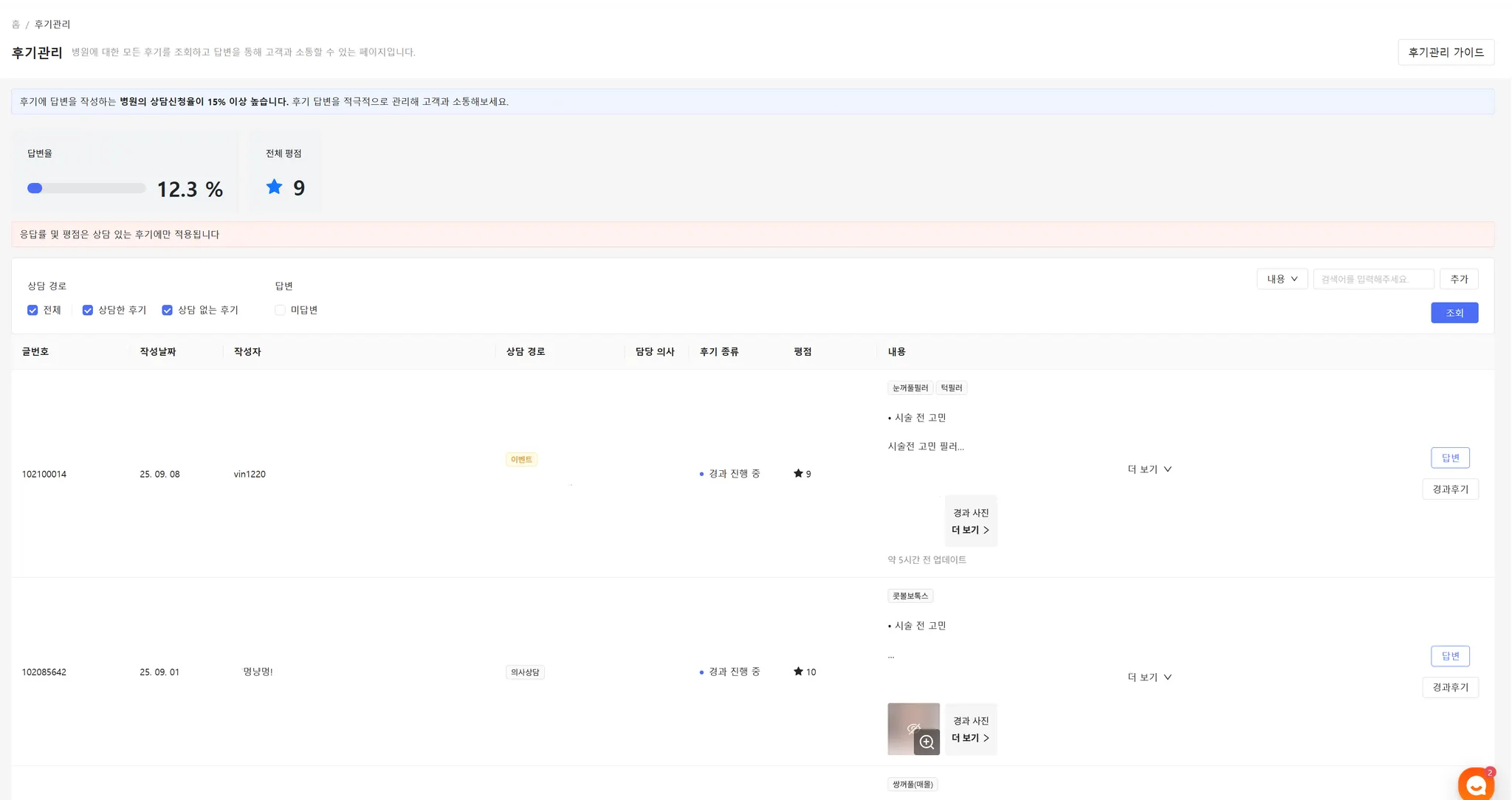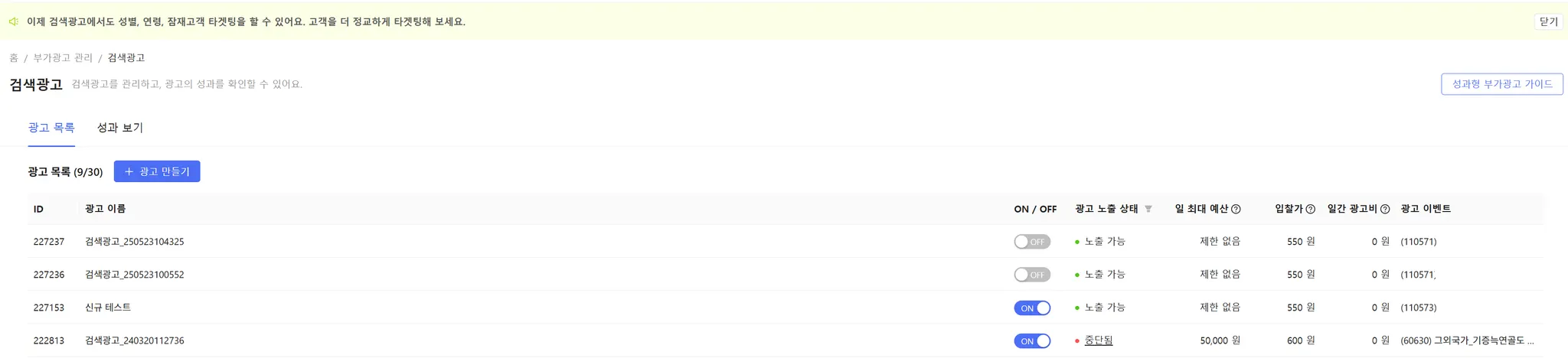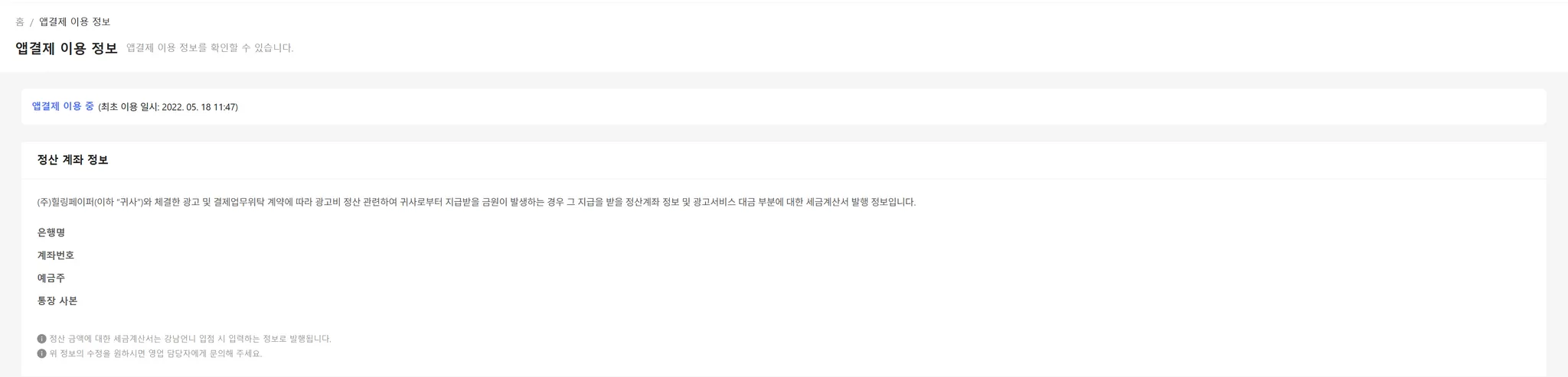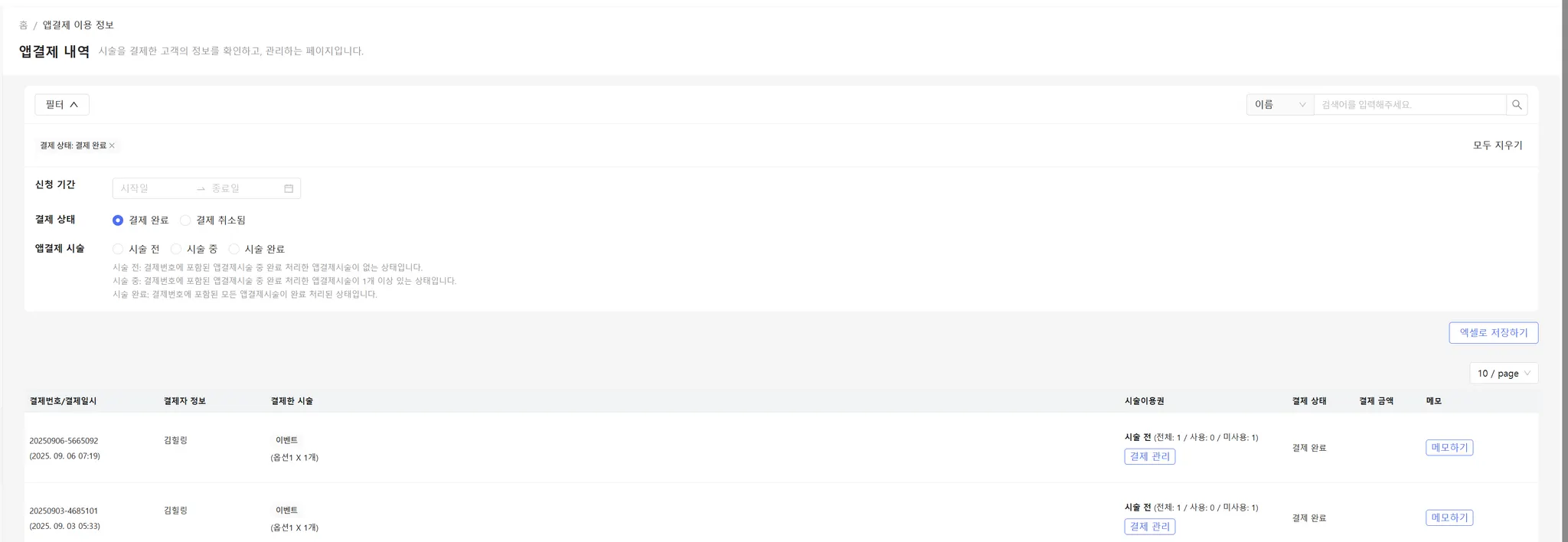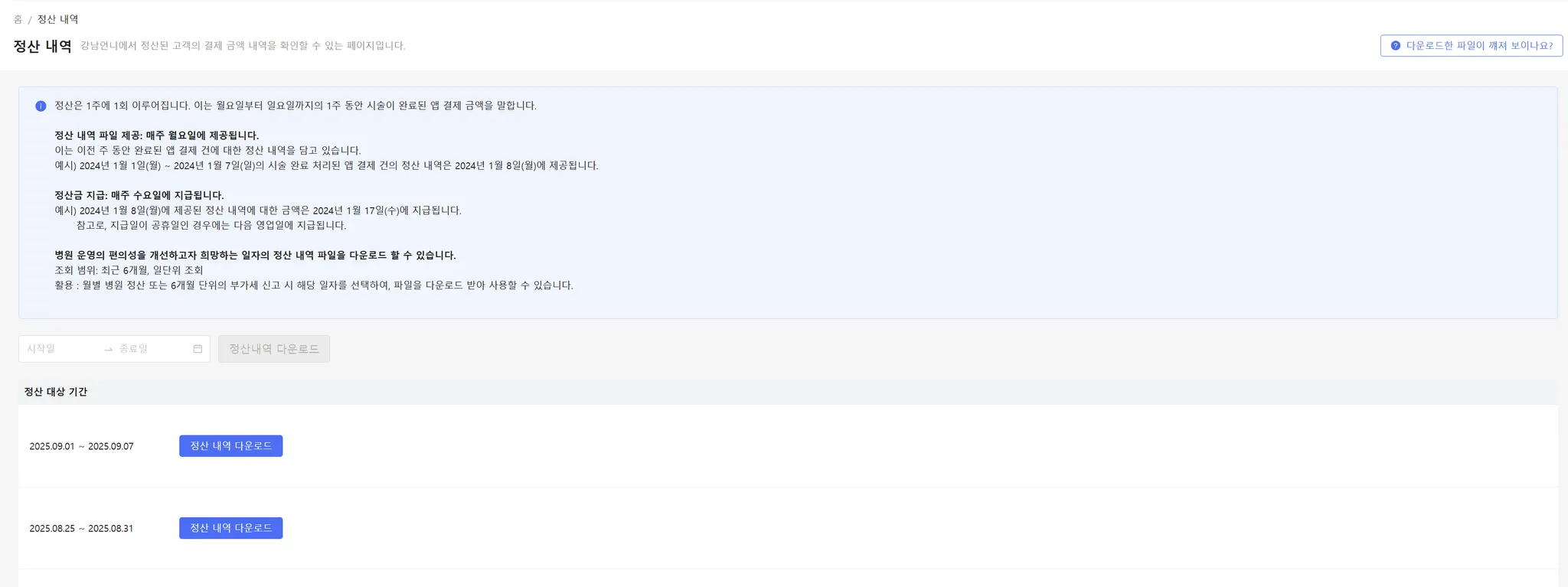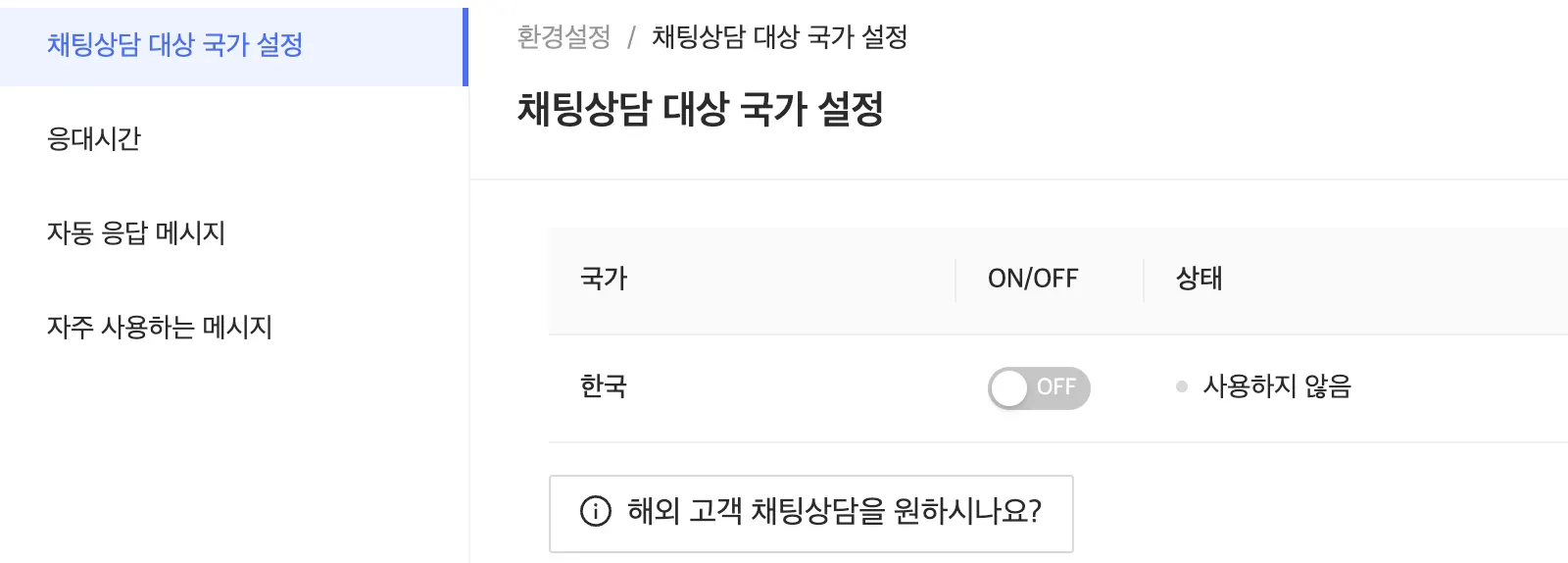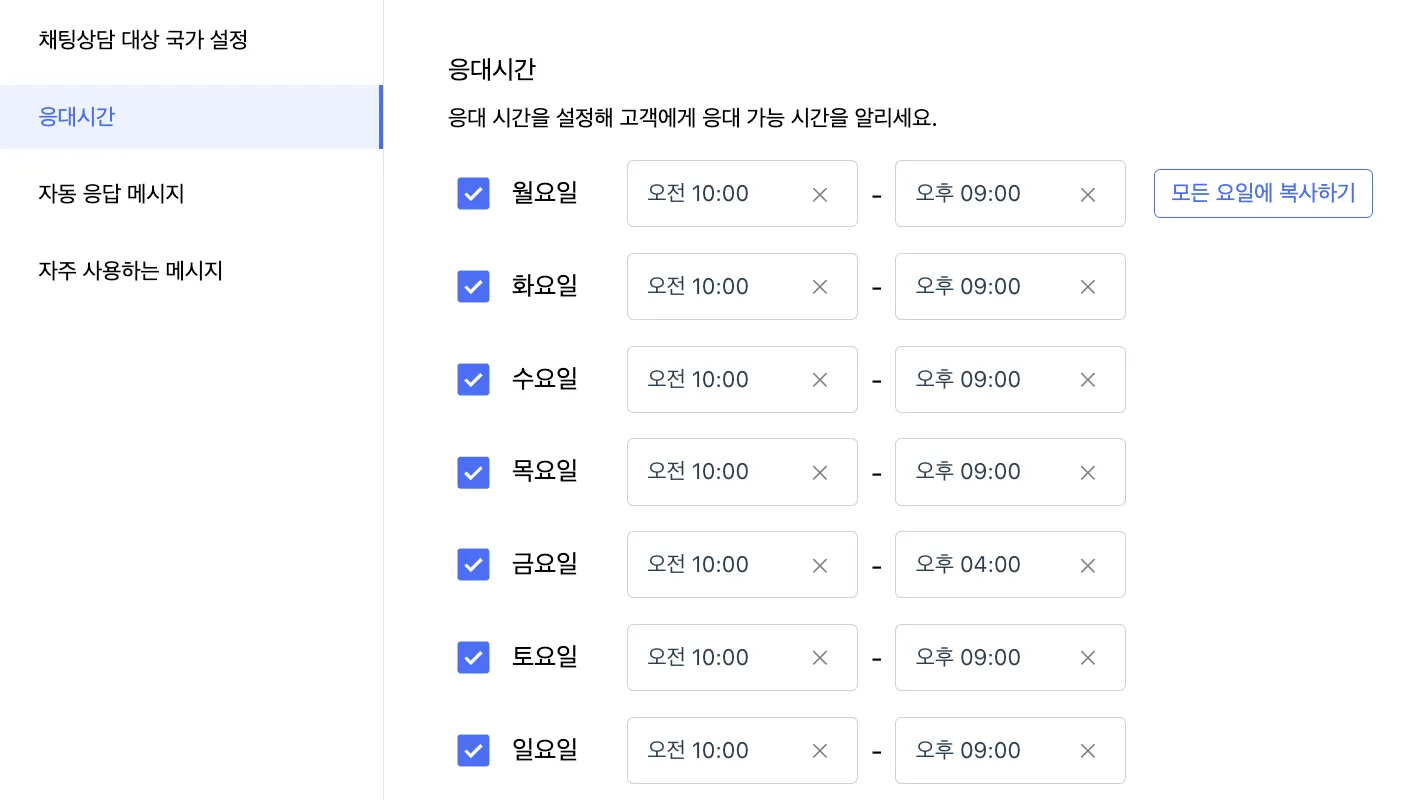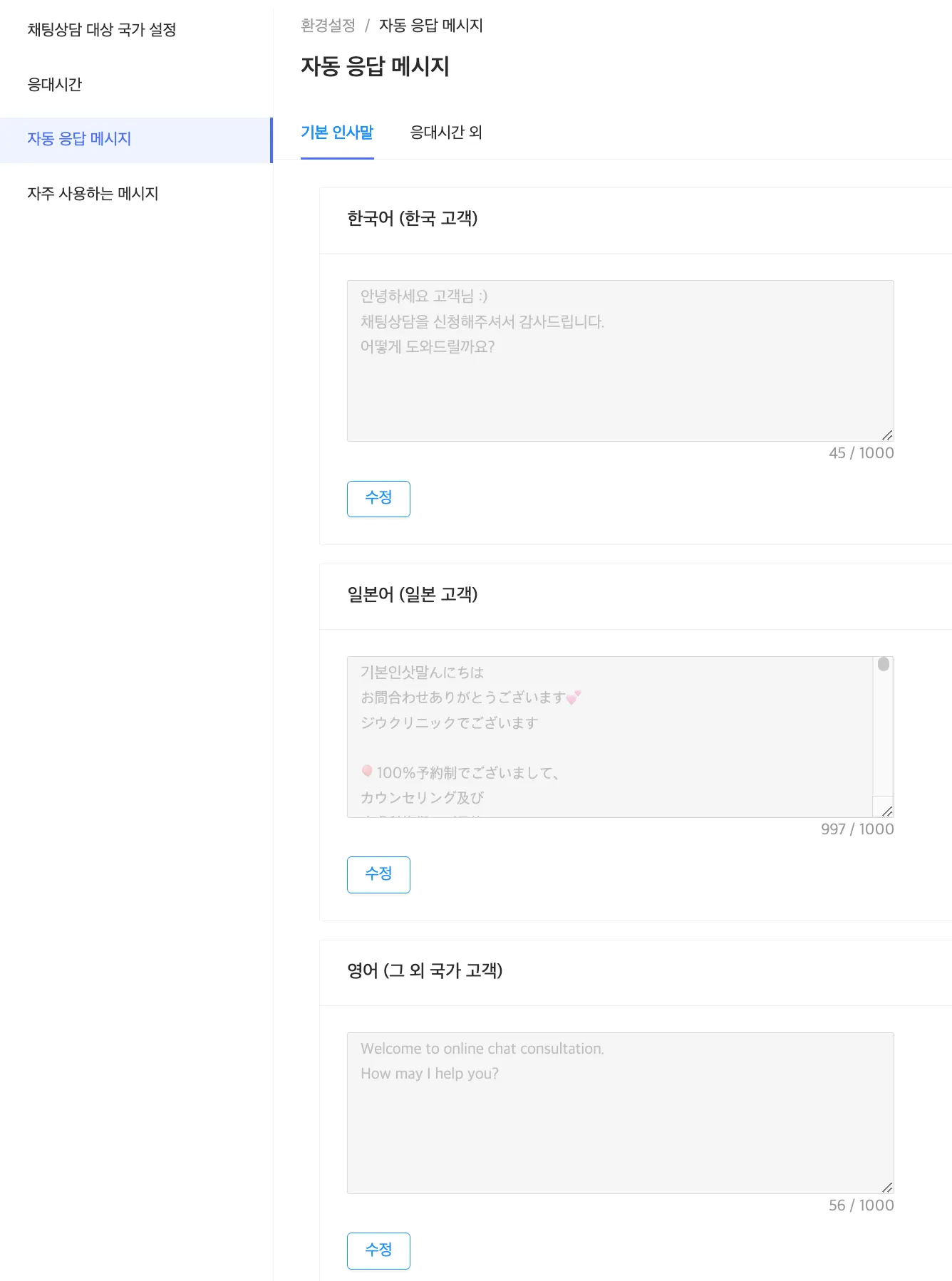Last updated : 2025-09-08
1. 홈·공지사항
 홈·공지사항 탭 들어갔을 때 보이는 화면
홈·공지사항 탭 들어갔을 때 보이는 화면
•
•
공지사항 : 병원향 공지사항을 확인할 수 있으며 최신순으로 노출됩니다.
•
알림 : 상담신청에 따른 예약,취소,일정변경에 대한 알림을 확인하실 수 있습니다.
•
채팅상담 : 채팅상담을 신청하신 고객과 1:1 상담이 가능합니다.
2. 병원 관리
2-1. 병원정보
 병원정보 탭 들어갔을 때 보이는 화면 (파트너센터/앱 화면)
병원정보 탭 들어갔을 때 보이는 화면 (파트너센터/앱 화면)
•
•
병원설명 : 병원 페이지 내 '병원정보' 탭에서 지도 하단의 '병원소개' 부분에 보이는 내용입니다.
•
국문주소 : '주소검색' 버튼을 누른 다음 도로명 주소 혹은 지번 주소를 선택하면 국문주소에 등록됩니다.
•
영문주소 : 국문주소에 등록된 주소가 영문으로 자동 번역되어 보입니다. 단, 상세 주소는 추가로 입력이 필요합니다.
•
지하철역 : 병원에 근접한 지하철역을 최대 4개까지 선택할 수 있습니다.
•
운영시간 : 병원의 운영 시간을 '월요일~일요일' 순으로 입력할 수 있습니다.
•
기타정보: 부가적인 병원 정보를 기재하실 수 있습니다.
•
진료과목 : 병원에서 진료하고 있는 과목을 선택하며 앱에서는 진료항목으로 보여지게 됩니다.
•
소통 가능 언어 : 병원에서 응대 가능한 언어를 선택할 수 있습니다.
•
병원 특징: 병원에 해당되는 특징을 선택하면 강남언니 앱 병원 페이지 상단에 보여지게 됩니다.
•
배너 이미지: 앱내 통합검색에서 특정 병원을 검색한 다음 병원 페이지에 진입했을 때 상단에 보이는 이미지로 1/2 중 첫 화면의 이미지로 보여지게 됩니다.
•
프로필 이미지: 앱내 통합검색에서 특정 병원을 검색했을 때 병원명 왼쪽에 보이는 이미지입니다.
•
병원 소개이미지: 앱내 통합검색에서 특정 병원을 검색한 다음 병원 페이지에 진입했을 때 상단에 보이는 이미지로 2페이지부터 보여지게 됩니다.
◦
병원 소개이미지는 최대 10장까지 등록 가능합니다.
•
후기가 많은 시술이에요!
◦
상담신청한 이벤트 후기 중 후기가 많은 순서대로 노출됩니다.
•
실제 방문한 분들의 이야기예요
◦
강남언니 후기를 작성한 방문자의 응답을 요약하여 보여지는 화면입니다.
2-2. 의사정보
 의사정보 탭 들어갔을 때 보이는 화면
의사정보 탭 들어갔을 때 보이는 화면
•
의사 등록하기 : 병원에 소속되어 있는 의사를 등록할 수 있으며, 의사명/분류/의사면허번호를 정확하게 입력해야 합니다.
•
의사 정보 등록 시 허위, 임의로 등록하거나 적절한 서류를 구비하지 않는 경우 강남언니 이용에 불이익이 있을 수 있으며, 정보가 삭제될 수 있으므로 주의 바랍니다.
◦
의사명 : 의사명을 정확하게 입력합니다.
◦
의사 분류 : 의사/한의사/치과의사 중 1개 값을 선택합니다.
◦
의사면허번호 : 의사면허번호를 정확하게 입력합니다.
•
의사명/프로필 이미지 : 앱에 노출되는 의사명과 프로필 이미지입니다.
•
대표원장 여부 : 의사의 대표원장 여부가 표시되며 해당 정보는 앱에 노출됩니다.
•
의사면허번호 : 의사의 면허번호를 확인할 수 있습니다. 강남언니 앱에 노출되지 않는 정보입니다.
•
전문의 자격 : 의사의 전문의 자격 여부가 표시되며 해당 정보는 앱에 노출됩니다.
•
진료항목 : 의사의 진료 항목을 확인할 수 있습니다.
•
의사상담가능 : 해당 기능을 활성화(ON) 할 경우 의사 정보에 '이 의사에게 상담 신청하기' 버튼이 보이며 해당 의사에게 상담을 신청할 수 있습니다.
•
후기수 : 해당 의사가 집도의로 등록된 후기의 개수를 확인할 수 있습니다.
•
평점(건수) : 해당 의사가 집도의로 등록된 평가&평점을 토대로 정보가 누적됩니다.
•
순서 조정하기: 파트너센터에서 보여지는 의사정보의 순서를 수정하실 수 있습니다.
•
더보기
◦
수정하기 : 등록된 의사 정보를 수정할 수 있는 페이지로 연결되며 아래 정보를 등록 및 수정할 수 있습니다.
▪
의사면허번호/의사 분류 : 의사 면허번호 및 분류는 등록 이후 수정이 불가합니다.
▪
의사 면허증 : 의사 면허증 이미지 파일을 등록합니다.
▪
의사명 : 의사명을 등록합니다.
▪
연혁 : 의사의 연혁을 등록합니다. 단, 정회원, 회원 표시는 가능하나, 그 외에 평생회원, 종신회원, 최우수회원 등의 표시가 금지됩니다.
▪
프로필 이미지 : 앱에 노출되는 의사의 프로필 이미지를 등록합니다.
▪
성별 : 의사의 성별을 등록합니다.
▪
대표원장 여부 : 의사의 대표원장 여부를 설정할 수 있으며, 해당 정보는 앱에 노출됩니다.
▪
전문의 자격 : 실제 전문의 자격이 있는 전공만 선택해야 합니다. 해당 전공이 없는 경우 ‘전문의 아님’을 선택합니다.
▪
전문의 자격번호 : 전문의 자격이 있는 경우 자격 번호를 입력합니다. 전문의 자격번호는 등록 이후 수정이 불가합니다.
▪
전문의 자격증 : 전문의 자격증 이미지 파일을 등록합니다.
▪
진료항목 : 의사의 진료 항목을 선택합니다.
◦
퇴직 처리하기 : 해당 기능을 통해 현재 소속되어 있는 병원에서 의사를 퇴직 처리할 수 있습니다.
2-3. 연락처 정보
 연락처 정보 탭 들어갔을 때 보이는 화면
연락처 정보 탭 들어갔을 때 보이는 화면
•
대표 전화번호 : 병원의 대표 전화번호를 입력합니다.
•
전화문의 번호 : 앱내 병원/이벤트 페이지에서 '전화상담' 버튼을 눌렀을 때 연결되는 전화번호를 입력합니다.
•
상담 관리자 번호 : 고객이 상담을 신청했을 때 알림을 받을 담당자의 전화번호를 입력합니다.
•
SMS 발신 번호 : 상담을 신청한 고객에게 문자를 보낼 때 사용될 전화번호를 입력합니다.
•
이벤트 관리자 번호 : 파트너센터에 등록한 이벤트 내용과 관련하여 안내를 받을 담당자의 전화번호를 입력합니다.
•
마케팅 담당자 이메일 : 주요 공지사항 또는 강남언니 활용에 도움이 될 안내를 받을 담당자의 전화번호를 입력합니다.
3. 병원포인트
 병원포인트 탭 들어갔을 때 보이는 화면
병원포인트 탭 들어갔을 때 보이는 화면
•
총 포인트
◦
현재 시점의 병원포인트 잔액을 확인할 수 있습니다.
•
포인트 입금 계좌번호
◦
병원마다 발급받은 고유의 가상계좌번호가 보여집니다. 가상계좌번호가 보여지지 않는 경우, 파트너고객센터로 문의 부탁드립니다.
◦
충전을 원하는 금액의 부가세 10%를 함께 입금해야 합니다. (예시: 200만원 충전을 원할 경우 220만원 입금)
•
병원포인트 내역
◦
설정된 기간 내 병원포인트의 소진 추이가 그래프로 표시됩니다.
◦
CPV와 부가광고를 통해 소진된 포인트를 구분하여 확인할 수 있습니다.
•
상세 내역
◦
병원포인트의 충전 및 소진 내역별 상세 내용이 표시됩니다. 당일 차감된 포인트 내역은 익일 새벽에 업데이트됩니다.
•
포인트 세금계산서 발행처: 기재된 발행처 정보로 포인트 충전에 대한 세금계산서가 발행됩니다.
◦
발행처 변경을 희망 하시는 경우 파트너 고객센터로 문의해 주세요.
4. 이벤트 관리
4-1. 승인 요청 내역
 승인 요청 내역 탭 들어갔을 때 보이는 화면
승인 요청 내역 탭 들어갔을 때 보이는 화면
•
요청일시 : 이벤트 승인 요청 일시를 확인할 수 있습니다.
•
대상국가 : 이벤트가 승인 처리된 후 노출되는 국가를 확인할 수 있습니다.
•
이벤트 : 등록한 이벤트의 썸네일과 제목을 확인할 수 있습니다.
•
처리상태/처리일시 : 승인 요청한 이벤트의 처리 결과와 일시를 확인할 수 있습니다.
•
사유 : 이벤트 페이지가 반려된 경우 사유 내용을 확인할 수 있습니다.
•
승인 요청 상세보기: 승인 요청한 이벤트의 상세 내역을 확인할 수 있습니다.
◦
처리상태: 검수의 결과를 확인할 수 있습니다.
◦
처리일시: 승인/반려에 대한 검수 시각을 확인할 수 있습니다.
◦
사유: 반려된 이벤트의 상세 사유를 확인할 수 있습니다.
◦
기존 이벤트: 기존 이벤트의 제목을 확인할 수 있습니다.
▪
신규 이벤트는 - 라고 표기됩니다.
◦
승인 요청 과거내역: 기존 이벤트의 과거 승인요청 내역을 확인할 수 있습니다.
4-2. 이벤트 목록
 이벤트 목록 탭 들어갔을 때 보이는 화면
이벤트 목록 탭 들어갔을 때 보이는 화면
•
이벤트 등록 : 이벤트 등록 및 관련 자세한 내용은 아래 문서를 참고 부탁드립니다.
•
ID : 이벤트 페이지의 고유 ID를 확인할 수 있습니다.
•
대상 국가 : 이벤트가 노출되는 국가가 표시됩니다.
•
이벤트 : 등록한 이벤트의 썸네일과 제목을 확인할 수 있습니다.
•
이벤트 기간 : 이벤트의 진행 기간(노출 기간)을 확인할 수 있습니다.
•
이벤트 가격: 이벤트의 대표1번 가격이 표시됩니다.
•
시술 카테고리 : 등록한 이벤트가 속한 카테고리가 표시됩니다.
•
상담 수 : 해당 이벤트로의 상담 신청수가 표시됩니다.
•
평점(건수) : 이벤트에 누적된 평점과 평가 수를 확인할 수 있습니다.
•
노출 상태 : 이벤트의 노출 상태가 노출 혹은 미노출로 표시됩니다.
•
노출 변경 : 노출 변경을 통해 노출된 이벤트를 미노출로 변경할 수 있습니다.
•
수정: 이벤트의 내용을 수정할 수 있습니다.
•
기간변경: 노출되고 있는 이벤트의 종료일을 변경할 수 있습니다.
5. 이벤트 Q&A 관리
Q&A 기능이란?
•
유저가 이벤트 상세 페이지에서 이벤트 관련하여 궁금한 사항에 대해 질문하고, 병원은 파트너센터에서 등록된 질문에 대한 답변을 작성할 수 있는 기능입니다.
•
답변은 파트너센터에서만 작성할 수 있으며, 작성한 답변을 수정하거나 삭제할 수 있습니다.
◦
강남언니 앱 이외의 채널로 소통을 유도하는 내용은 입력이 불가합니다.
▪
상담 및 예약을 원할 경우 대표번호로 연락달라
▪
더 궁금하신 점 있으시면 본원으로 연락달라
▪
더 구체적인 시술 상품은 홈페이지로 문의해 달라
 이벤트 Q&A 관리 탭 들어갔을 때 보이는 화면
이벤트 Q&A 관리 탭 들어갔을 때 보이는 화면
•
Q&A 노출 설정 : 이벤트 상세화면에서 Q&A를 노출할지 여부를 선택합니다. 기존에 작성되었던 질문과 답변이 있다면 동일하게 노출됩니다.
•
No. : 고객의 질문(Q) 넘버를 확인할 수 있습니다.
•
이벤트 id/이벤트명 : 질문이 등록된 이벤트 id와 제목을 확인할 수 있습니다.
•
작성일/내용 : 질문 작성일과 내용을 확인할 수 있습니다.
•
답변 상태 : 해당 질문에 답변 작성 여부를 확인할 수 있습니다.
6. 예산관리
 예산관리 관리 탭 들어갔을 때 보이는 화면
예산관리 관리 탭 들어갔을 때 보이는 화면
7. 성과관리
 성과관리 관리 탭 들어갔을 때 보이는 화면
성과관리 관리 탭 들어갔을 때 보이는 화면
•
8. 상담관리
 상담관리 탭 들어갔을 때 보이는 화면
상담관리 탭 들어갔을 때 보이는 화면
•
신청일시 : 상담 신청이 유입된 날짜와 시간을 확인할 수 있습니다.
•
고객 정보 : 상담을 신청한 고객의 정보(이름, 성별, 나이)를 확인할 수 있습니다.
•
연락처 : 상담을 신청한 고객의 연락처와 해외 번호 여부를 확인할 수 있습니다.
•
상담경로 : 상담 신청이 유입된 경로를 확인할 수 있습니다.
•
결제·상담상태 : 유입된 상담 신청 내역의 상태에 대해 확인 및 변경할 수 있습니다.
•
내원 일정 : 고객의 내원 일정을 확인할 수 있습니다.
•
시술 일정 : 고객의 시술 일정을 확인할 수 있습니다.
•
집도의 : 고객이 시술 또는 수술을 완료한 경우 집도의를 등록할 수 있습니다.
•
메모 : 상담신청에 대한 예약 정보 내역을 확인할 수 있습니다.
•
문자 : '문자전송' 버튼을 눌러 상담을 신청한 고객에게 문자를 전송할 수 있습니다.
◦
해외번호는 문자 발송이 불가, 국내 번호에 한하여 문자 전송료는 무료입니다.
9. 예약관리
 예약관리 탭 들어갔을 때 보이는 화면
예약관리 탭 들어갔을 때 보이는 화면
•
10. 후기관리
 후기관리 탭 들어갔을 때 보이는 화면
후기관리 탭 들어갔을 때 보이는 화면
•
상담경로: 상담신청한 후기/ 상담신청하지 않은 후기를 선택하여 확인할 수 있습니다.
•
미답변: 미답변 후기를 확인할 수 있습니다.
•
글번호 : 후기글의 번호가 표시됩니다.
•
작성날짜 : 후기글이 작성된 날짜가 표시됩니다.
•
작성자 : 후기글의 작성자(닉네임)이 표시됩니다.
•
상담 경로 : 상담 경로가 병원 페이지/이벤트/의사로 표시됩니다.
•
담당 의사 : 고객이 시술 혹은 수술을 받은 담당 의사명이 표시됩니다.
•
후기 종류: 작성된 후기의 종류를 확인할 수 있습니다.
•
평점/내용 : 후기에 대한 평점과 내용을 확인할 수 있습니다.
•
답변 : 고객의 후기글에 대한 답변 내용을 확인할 수 있습니다.
•
경과후기: 유저가 작성한 경과후기를 확인할 수 있습니다.
◦
최종 경과일: 최종으로 작성된 경과일을 확인할 수 있습니다.
◦
총 경과 후기 개수: 작성된 경과 후기 개수를 확인할 수 있습니다.
◦
경과 후기 상태: 경과 진행 여부를 확인할 수 있습니다.
◦
경과 후기 완료일: 완료된 경과 후기일을 확인할 수 있습니다.
11. 부가광고 관리
 부가광고 관리 탭 들어갔을 때 보이는 화면
부가광고 관리 탭 들어갔을 때 보이는 화면
•
11. 앱결제 관리
11-1. 앱결제 이용 정보
 앱결제 이용 정보 탭 들어갔을 때 보이는 화면
앱결제 이용 정보 탭 들어갔을 때 보이는 화면
•
본원에서 이용중인 앱결제 최초 이용 실시 및 정산 계좌 정보를 확인할 수 있습니다.
•
정산 계좌 변경을 희망 하시는 경우, 파트너 고객센터로 문의 주시면 수정 가능합니다.
•
11-2. 앱결제 내역
 앱결제 정보 관리 탭 들어갔을 때 보이는 화면
앱결제 정보 관리 탭 들어갔을 때 보이는 화면
•
결제번호/결제일시 : 결제번호 및 결제일시가 표시됩니다.
•
결제자 정보 : 결제자 정보(이름, 연락처)가 표시됩니다.
•
결제한 시술 : 고객이 결제한 앱결제 이벤트 타이틀이 표시됩니다.
•
시술이용권 : 고객이 결제한 앱결제 시술의 정보가 표시됩니다.
•
결제 상태/금액 : 결제 상태와 금액이 표시됩니다.
•
메모 : 해당 앱결제시술건에 대한 메모를 입력할 수 있습니다.
11-3. 정산 내역 확인
 정산 내역 확인 탭 들어갔을 때 보이는 화면
정산 내역 확인 탭 들어갔을 때 보이는 화면
•
사용처리 날짜를 기준으로 정산되며 주 1회 진행됩니다. (지급일이 공휴일인 경우 다음 영업일에 지급됩니다.)
•
사용 완료처리가 진행된 날짜를 기준으로 차주 월요일에 정산 파일이 생성되며, 파일 생성일자의 차주 수요일에 다회성 시술권의 전체금액에 대한 정산이 진행됩니다.
•
정산 단위 : 월~일요일 (7일)
•
정산 파일 : 정산 단위 익일 생성 (시술 완료 처리주의 차주 월요일)
•
정산 지급 : 정산 파일 생성일자의 차주 수요일(시술 완료 처리주의 차차주 수요일)
12. 채팅상담
 채팅상담 페이지 들어갔을 때 보이는 화면
채팅상담 페이지 들어갔을 때 보이는 화면
•
채팅상담
◦
전체 고객 국적 : 한국/일본/그 외 국가/전체 고객 국적 중 원하는 값을 선택하여 채팅 내역을 확인할 수 있습니다.
•
채팅상담 대상 국가 설정 : 채팅상담이 가능한 국가를 설정합니다.
◦
해외 고객 채팅상담은 해외 서비스에 입점된 이후 사용 가능합니다.
▪
해외 서비스 입점 희망 시, 영업담당자 혹은 파트너 고객센터를 통해 문의 주시면 됩니다.
•
응대시간 : 채팅상담 응대 가능한 시간을 설정합니다.
•
자동 응답 메시지 : 기본 인사말과 응대시간 외 자동 응답 메시지를 한국어/일본/영어로 설정할 수 있습니다.
◦
운영시간 외 상담신청 인입 시, 응대시간 외 자동메세지로 발송됩니다.
•
자주 사용하는 메시지 : 채팅 상담 진행시 자주 사용하는 메시지를 등록할 수 있습니다.
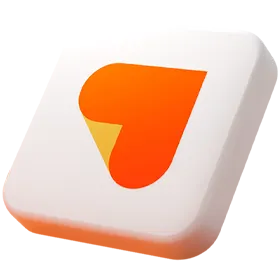
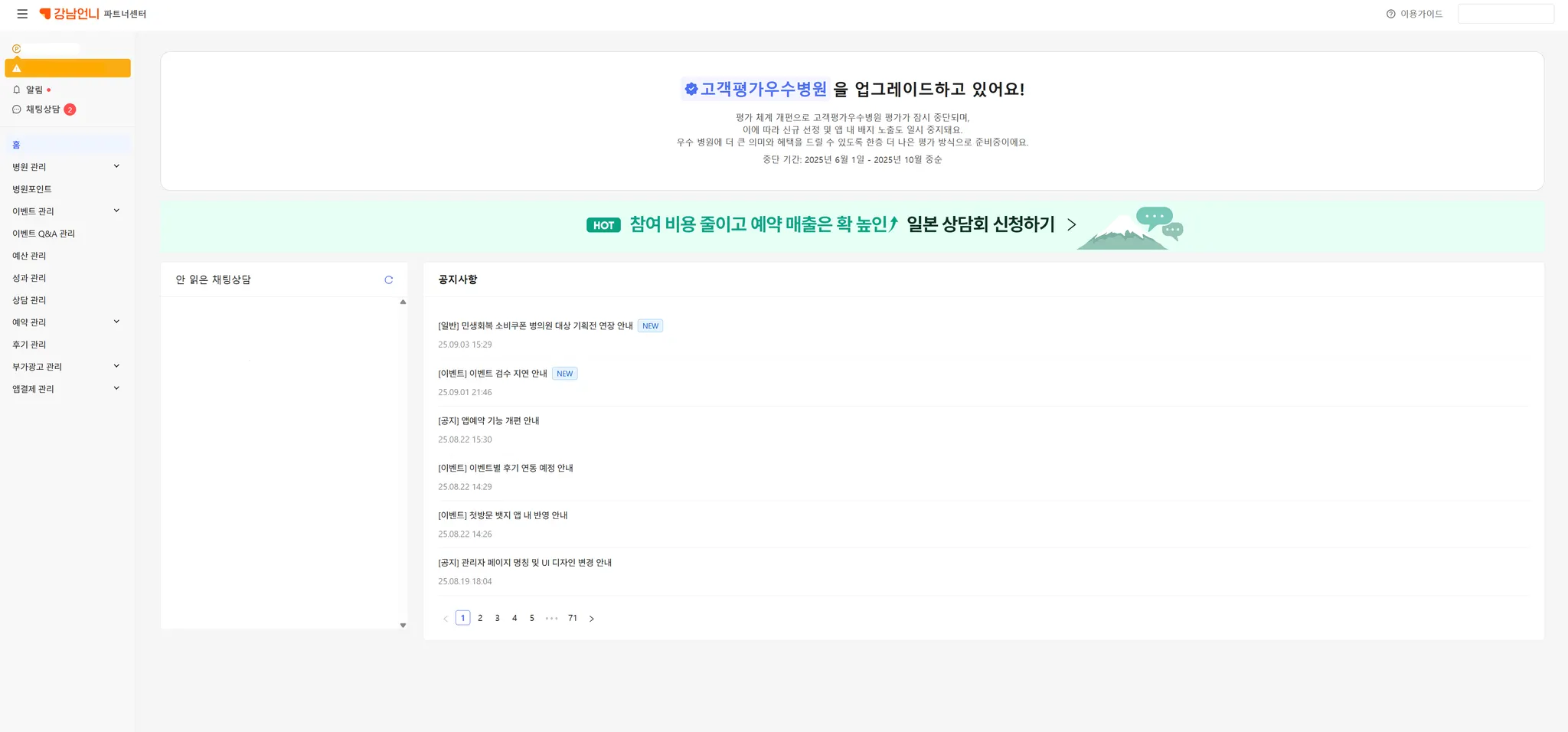
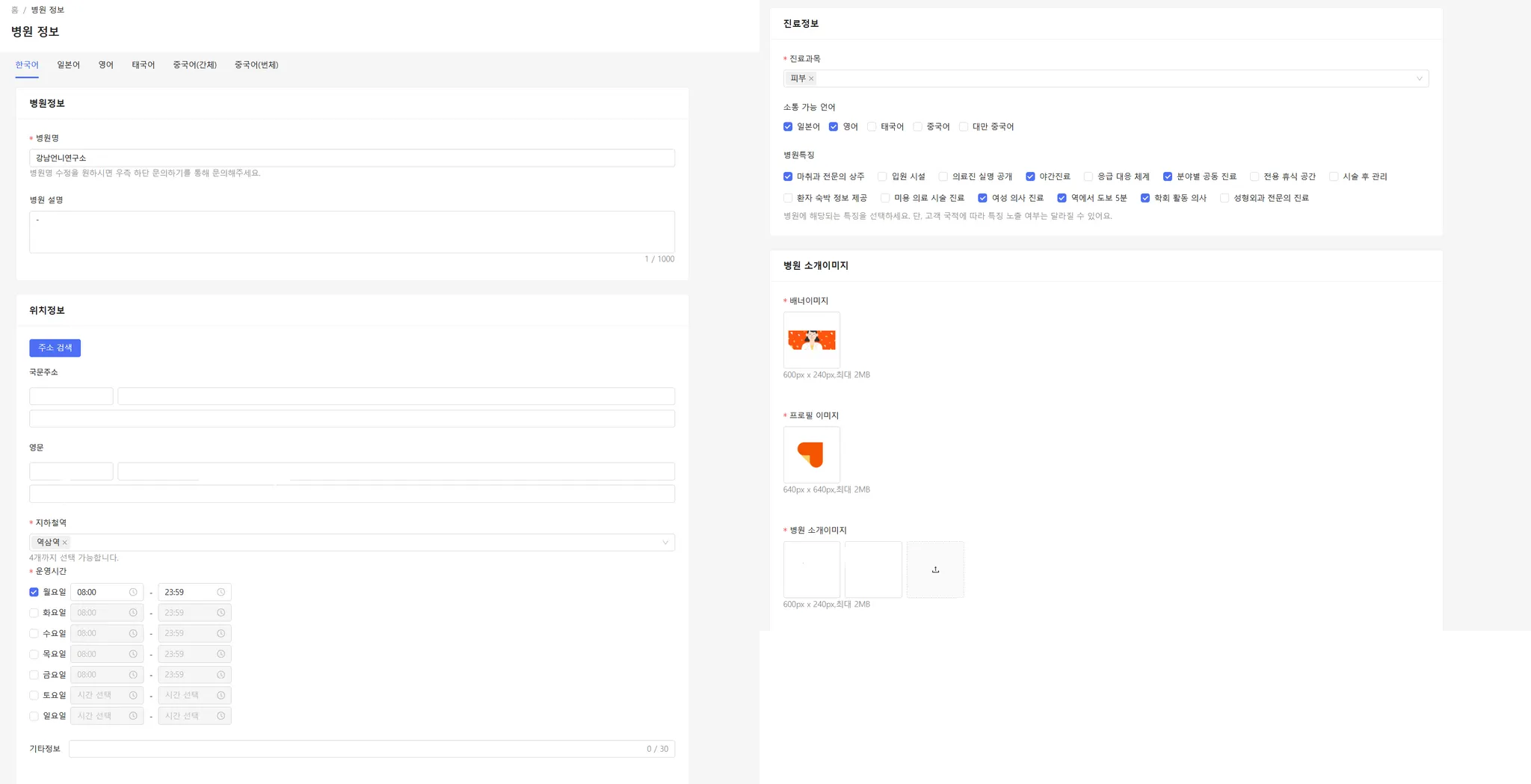
.png&blockId=2685848e-6150-8002-892f-dbf579e3e2cb)